Conditions
- If file (not) exists
- If directory (not) exists
- If free disk space is (not)
- If user is (not) local admin
- If user is (not) in group
- If machine name is (not)
- If registry key (not) exists
- If registry value name (not) exists
- If operating system is (not)
- If logged on user is (not)
- If is (not) in Container
- If RAM capacity is (not)
- If CPU speed is (not)
- If OS architecture is (not)
- If file version is (not)
- If command has (not) been executed
- If machine is (not) in domain
- If ADS Container/Property match
- If Software installed
- If free licenses are available
If file (not) exists
Dieses Kommando überprüft, ob eine bestimmte Datei existiert oder nicht. Dazu wird die entsprechende Option gewählt (Wenn Datei existiert / Wenn Datei nicht existiert). Anschließend wird die Datei angegeben, welche überprüft werden soll. Dies kann manuell oder über den Button neben dem Eingabefeld geschehen. Die Aktivierung der Checkbox Fehler erzeugen, wenn Bedingung nicht erfüllt bricht das Kommando ab, falls der Rückgabewert false ist. Der Rückgabewert ist dann false, falls die Datei existiert, wenn sie auf Nichtexistenz geprüft wird bzw. nicht existiert, wenn die Datei auf Existenz geprüft wird.
If directory (not) exists
Dieses Kommando überprüft, ob ein bestimmtes Verzeichnis existiert oder nicht. Dazu wird die entsprechende Option gewählt (Wenn Verzeichnis existiert / Wenn Verzeichnis nicht existiert). Anschließend wird das Verzeichnis angegeben, welches überprüft werden soll. Dies kann manuell oder über den Button neben dem Eingabefeld geschehen. Die Aktivierung der Checkbox Fehler erzeugen, wenn Bedingung nicht erfüllt bricht das Kommando ab, falls der Rückgabewert false ist. Der Rückgabewert ist dann false, falls die Datei existiert wenn sie auf Nichtexistenz geprüft wird bzw. nicht existiert wenn die Datei auf Existenz geprüft wird.
If free disk space is (not)
Dieses Kommando überprüft, ob auf einem anzugebenden Laufwerk eine bestimmte Speichermenge (nicht) zur Verfügung steht. Dazu wird zuerst ein logischer mathematischer Operator angegeben. Anschließend ist die Speichermenge in MB zu spezifizieren und das zu testende Laufwerk anzugeben. Die Checkbox Fehler erzeugen, wenn Bedingung nicht erfüllt bricht das Kommando ab, wenn die Kriterien nicht zutreffen.
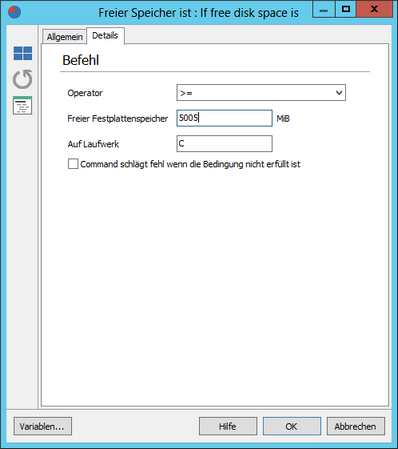
If free disk space is (not)
If user is (not) local admin
Dieses Kommando überprüft, ob der aktuell angemeldete Benutzer lokale Administratorrechte hat oder nicht. Dabei wird die entsprechende Option gewählt. Die Checkbox Client Command abbrechen, wenn Fehler auftritt bricht das Kommando ab, wenn die Kriterien nicht zutreffen.
If user is (not) in group
Dieses Kommando überprüft, ob der aktuell angemeldete Benutzer in einer bestimmten Gruppe ist oder nicht. Dabei wird die entsprechende Option gewählt und anschließend über den Button eine bestimmte Gruppe ausgewählt. Die Checkbox Command schlägt fehl wenn die Bedingung nicht erfüllt ist, bewirkt, dass dieses Kommando abbricht, wenn die Bedingung nicht erfüllt ist.
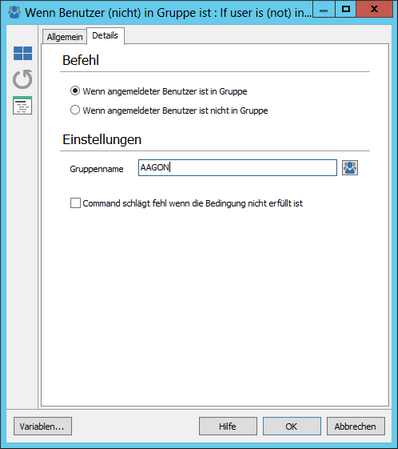
If user is (not) in group
If machine name is (not)
Dieses Kommando überprüft, ob der aktuelle Client einen bestimmten Namen besitzt oder nicht. Dabei wird die entsprechende Option gewählt und anschließend ein Clientname angegeben. Dieser Name kann über die beiden Button entweder direkt aus einer Domäne oder aus der ACMP Datenbank heraus gewählt werden. Die CheckboxClient Command abbrechen, wenn Fehler auftritt bricht das Kommando ab, wenn die Kriterien nicht zutreffen.
If registry key (not) exists
Dieses Kommando überprüft, ob ein bestimmter Schlüssel in der Registry existiert oder nicht. Dabei wird die entsprechende Option gewählt und anschließend der Hauptschlüssel gewählt. Im Eingabefeld darunter wird der Pfad zum entsprechenden Schlüssel angegeben. Hierbei kann über den Button darunter auf einen RegistryEditor zugegriffen werden, über welchen der entsprechende Schlüssel leicht gewählt werden kann. DieClient Command abbrechen, wenn Fehler auftritt bricht das Kommando ab, wenn die Kriterien nicht zutreffen.
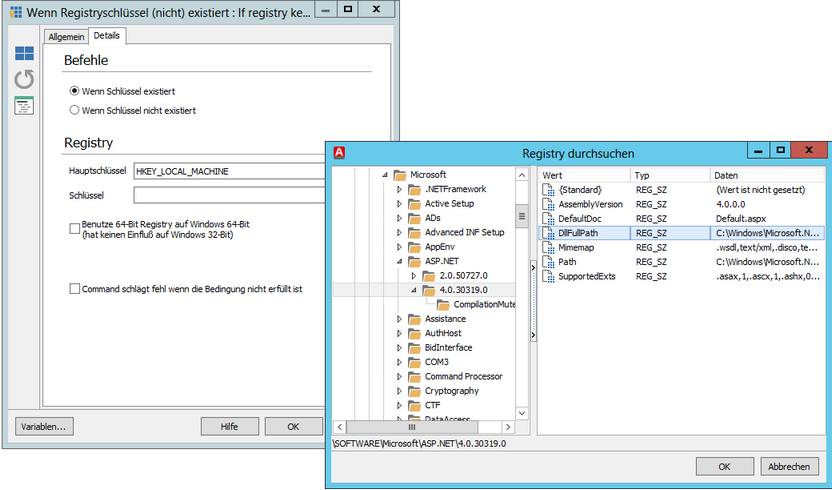
If registry key (not) exist
If registry value name (not) exists
Dieses Kommando überprüft, ob ein bestimmter Wert in der Registry existiert oder nicht. Dabei wird die entsprechende Option gewählt und anschließend der Hauptschlüssel gewählt. Im Eingabefeld darunter wird der Pfad zum entsprechenden Schlüssel angegeben während im Feld Wert der (nicht) existierende Wert des Schlüssels angegeben wird. Hierbei kann über den Button darunter auf einen RegistryEditor zugegriffen werden, über welchen der entsprechende Schlüssel leicht gewählt werden kann. Die Checkbox Client Command abbrechen, wenn Fehler auftritt bricht das Kommando ab, wenn die Kriterien nicht zutreffen.
If operating system is (not)
Dieses Kommando überprüft, ob das Betriebssystem des Clients ein spezielles System ist oder nicht. Dabei wird die entsprechende Option gewählt und ein Betriebssystem angegeben. Die Checkbox Client Command abbrechen, wenn Fehler auftritt bricht das Kommando ab, wenn die Kriterien nicht zutreffen.
If logged on user is (not)
Dieses Kommando überprüft, ob der aktuell angemeldete Benutzer ein bestimmter Benutzer ist oder nicht. Dabei wird die entsprechende Option gewählt und über den Button neben dem Eingabefeld ein User aus der Domäne gewählt. Die Checkbox Client Command abbrechen, wenn Fehler auftritt bricht das Kommando ab, wenn die Kriterien nicht zutreffen.
If is (not) in Container
Dieses Kommando überprüft, ob der Client einem bestimmten Container (siehe Container) zugeordnet ist oder nicht. Dabei wird die entsprechende Option gewählt und unter Settings die zu prüfenden Container ausgewählt. Mit der aktivierten Checkbox Containerstatus prüfen wird der Netzwerkstatus des Clients berücksichtigt, sodass nur Container mit einbezogen werden, die dem Netzwerkstatus des Clients entsprechen.
If RAM capacity is (not)
Dieses Kommando überprüft, ob die Größe des vorhandenen Arbeitsspeichers einem gewissen Kriterium entspricht. Dazu wird ein logischer mathematischer Operator ausgewählt und die Größe des RAM in MB angegeben. Die Checkbox Client Command abbrechen, wenn Fehler auftritt bricht das Kommando ab, wenn die Kriterien nicht zutreffen.
If CPU speed is (not)
Dieses Kommando überprüft, ob die CPU Frequenz einem bestimmten Kriterium entspricht. Dazu wird ein logischer mathematischer Operator gewählt und die Frequenz der CPU in MHz angegeben. Die Checkbox Client Command abbrechen, wenn Fehler auftritt bricht das Kommando ab, wenn die Kriterien nicht zutreffen.
If OS architecture is (not)
Über dieses Kommando können Sie die zugrundeliegende Architektur des Betriebssystems überprüfen. Dieses Kommando können Sie somit dazu nutzen, dass z.B. ein Programm nur auf einem x86-System ausgeführt wird, weil es auf einem x64-System nicht ausgeführt werden kann.
Wählen Sie unter dem Tab Details die gewünschte Architektur (x86 oder x64) und geben Sie an, ob ein Fehler ausgegeben werden soll, falls die Bedingung nicht erfüllt ist.
If file version is (not)
Dieses Kommando überprüft, ob eine bestimmte Datei eine bestimmte Version besitzt oder nicht. Dazu werden ein logischer mathematischer Operator sowie eine Datei (manuell oder per Button) gewählt. Zusätzlich wird eine Dateiversion eingetragen. Die Checkbox Fehler erzeugen, wenn Bedingung nicht erfüllt bricht das Kommando ab, wenn die Kriterien nicht zutreffen.
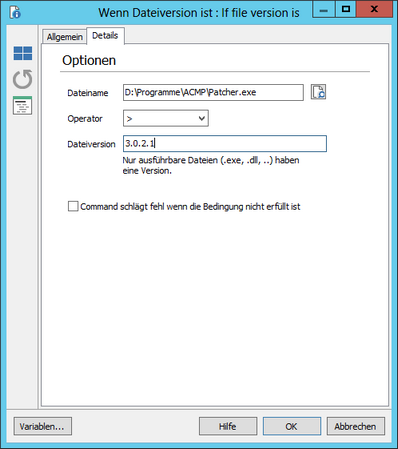
If file version is (not)
If command has (not) been executed
Dieses Kommando überprüft, ob ein bestimmter Client Command bereits ausgeführt wurde oder nicht. Dabei wird die entsprechende Option gewählt. Über den Button neben dem Eingabefeld Commandname wählen Sie ein Client Command aus. Über die Checkbox Command Level prüfen kann zusätzlich die Version des Client Commands auf Gleichheit geprüft werden.
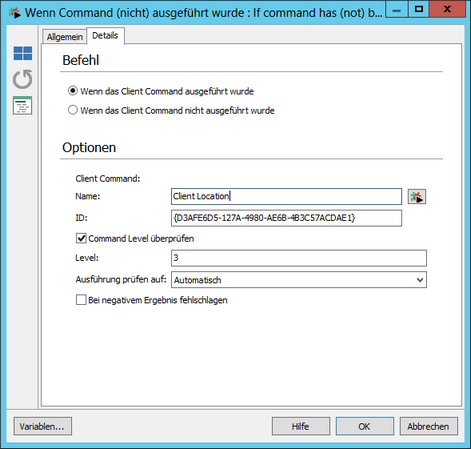
If command has (not) been executed
Ob ein Client Command als ausgeführt gewertet wird oder nicht hängt von dem Kontext der einzelnen Kommandos des Client Commands ab. Die Information, ob ein Client Command bereits ausgeführt wurde, wird in der Registry des Rechners gespeichert. Dies kann sowohl Benutzer-, als auch Maschinenbezogen geschehen. Für Client Commands, die sowohl Benutzer- als auch Maschinenbezogene Kommandos beinhalten, müssen Registryeinträge in der HKLM und HKCU existieren. Gleiches gilt für Client Commands, die nur Kommandos enthalten, die als "Immer ausführen" markiert sind. Enthält ein Client Command Kommandos, die ausschließlich Benutzer-, oder Maschinenbezogen ausgeführt werden, so wird nur die entsprechenden Registry überprüft.
Über eine zusätzliche Dropdown Box kann man das im Client Command hinterlegte Verhalten (Run always, Machine related, User related) überschreiben. Dafür hat man folgende Möglichkeiten:
- Automatic: Hier wird die Einstellung zu Grunde gelegt, die bereits beim Anlegen des Client Commands eingetragen wurde. Abhängig davon wird dann für die Maschine und/oder den User geprüft, ob das Client Command bereits gelaufen ist.
- Maschine and User: Das Command liefert "true", wenn das angegebene Client Command für Maschine und User gelaufen ist. Sind im Client Command nur Commands vorhanden, bei denen "Machine related" bzw. "User related" steht, liefert das Command immer "false" zurück.
- Only User: Das Command liefert "true", wenn das angegebene Client Command für User gelaufen ist.
- Only Machine: Das Command liefert "true", wenn das angegebene Client Command für Maschine gelaufen ist.
Die Checkbox Bei negativem Ergebnis fehlschlagen führt zum Abbruch des Commands, wenn ein Fehler aufgetreten ist.
If machine is (not) in domain
Dieses Kommando überprüft, ob der Client in einer bestimmten Domäne ist oder nicht. Dabei wird die entsprechende Option gewählt. Über den Button neben Domänenname kann eine bestehende Domäne ausgewählt werden. Die Checkbox Client Command abbrechen, wenn Fehler auftritt bricht das Kommando ab, wenn die Kriterien nicht zutreffen.
If ADS Container/Property match
Dieses Kommando überprüft verschiedene Eigenschaften des ADS. Zuerst wird ausgewählt, ob sich die Prüfungen auf den aktuell angemeldeten Benutzer oder den ganzen Client beziehen.
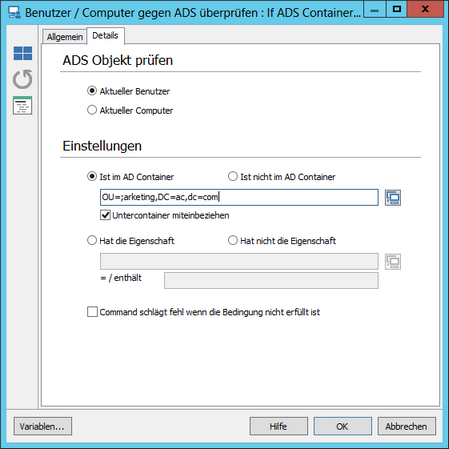
If ADS Container/Property match
Unter Einstellungen kann angegeben werden, ob der Benutzer/Client (nicht) im AD Container vorhanden ist, der über den Button neben dem Eingabefeld spezifiziert werden kann. Zusätzlich kann man auch in Untercontainern suchen lassen.
Weiterhin kann geprüft werden ob eventuell eine Eigenschaft auf den Benutzer/Client zutrifft und einen bestimmten Wert beinhaltet. Diese Eigenschaft kann auch wieder über den Button neben den Eingabefeldern spezifiziert werden.
Die Checkbox Client Command abbrechen, wenn Fehler auftritt bricht das Kommando ab, wenn die Kriterien nicht zutreffen.
If Software installed
Das Command überprüft, ob eine Software installiert ist oder nicht. Dazu muss zunächst unter dem Abschnitt Command eine der beiden Optionen ausgewählt werden, auf was geprüft werden soll (Software ist entweder installiert oder nicht). Diese Bedingung überprüft, ob die Markierung des Commands „Set software installed“ (ACMP > Set software installed (Console)) auf Client gesetzt wurde.
Geben Sie anschließend einen Ziel-Client bzw. dessen Client-ID an. Unter den Einstellungen muss der Software Name eingegeben werden. Setzen Sie einen Haken in der Checkbox Command schlägt fehl, wenn die Bedingung nicht zutrifft, wenn Sie diese Option für sich wählen wollen.
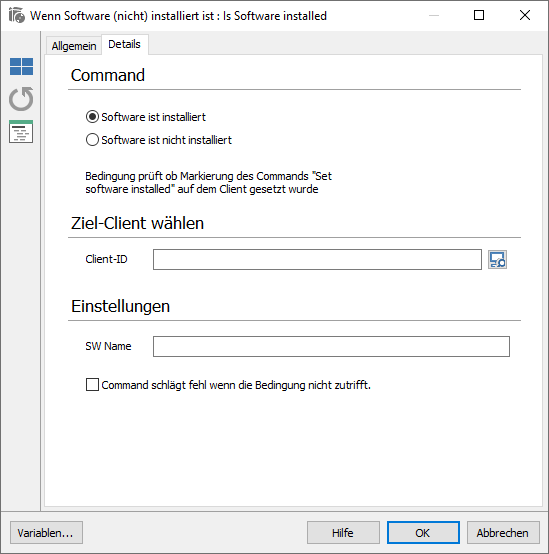
Command Is Software installed
If free licenses are available
Dieses Kommando prüft, ob zu einer Software, die mittels eines Client Commands installiert werden soll, freie Lizenzen verfügbar sind.
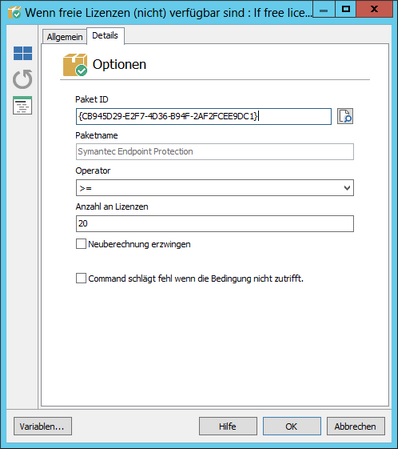
If free licenses are avaulable
Hierzu geben Sie zunächst die Paket ID ein oder suchen diese über den entsprechenden Button.. Als Vergleichsoperatoren stehen Ihnen "<", "<=" ,"=", ">=" und "">" zur Verfügung. Geben Sie anschließend die zu vergleichende Lizenzanzahl an.
Mit der aktivierten Checkbox Neuberechnung erzwingen erreichen Sie eine Neuberechnung des Lizenzpakets. Die Checkbox Command schlägt fehl, wenn die Bedingung nicht zutrifft kennzeichnet das Client Command im Log als fehlgeschlagen.


